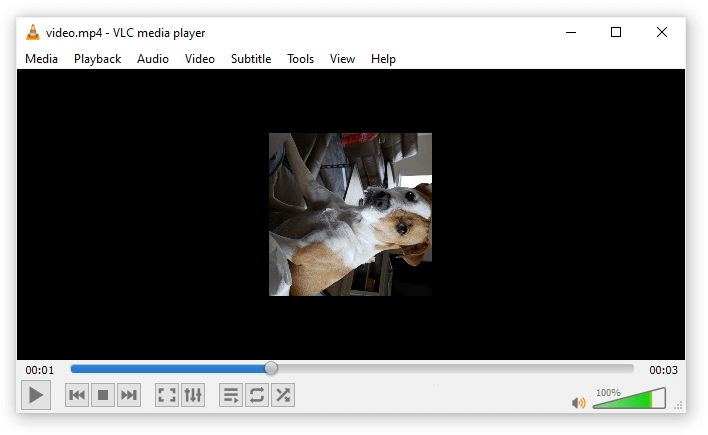プライバシーを保護するための11のヒント
教えるのが初めての場合、またはFacebookを初めて使用する場合は、教室に足を踏み入れる前に必ず行うべきことの1つは、Facebookのプライバシー設定を確認することです。生徒は教師に内面のスクープをするのが大好きです。彼らがあなたの名を見つけたらすぐに、彼らがあなたのオンラインプロフィールをチェックすることを確信することができます。
最近の休日の写真を非公開にし、ワークアウト中にシェリルコールを聞いていることを世界中に知られないようにするために、Facebookの教師へのアドバイスを次に示します。
1.一部のものは常に公開されます
あなたが何をしても、あなたのプロフィール写真、カバー写真、名前は常にFacebook上で公開されます。このため、プロフィールやカバー写真に使用する写真が妥協しないことが特に重要です。自分によく反映されている、または自分の身元をまったく明かさないような、かなり一般的な写真を選ぶのがおそらく最善です。

写真がプロフィールまたはカバー写真でなくなったら、戻ってプライバシー設定を編集して、写真が公開されないようにすることができます。
2.プライバシー検査を受ける
Facebookの投稿を誰が見ることができるかを確認する良い方法は、プライバシー検査を受けることです。 Facebookツールバーの鍵の記号をクリックすると、3部構成のプライバシーチェックが表示されます。ここから、投稿やプロフィール情報を表示するユーザーをすばやく変更できます。
マウスでのdpiの意味
3.現在のプライバシー設定を確認します
Facebookのプライバシー設定が固定されていることをご存知ですか?つまり、最後の投稿が公開されていた場合、プライバシー設定を再度変更しない限り、次の投稿も公開されます。オンラインで何かを投稿する前に、誰が投稿を見るかを知ってください。小さな地球のアイコンが表示された場合、あなたの投稿は誰でも見ることができるように公開されます。

4.プロフィールを公開として表示する
共有しすぎないようにするのに役立つもう1つのFacebookツールは、[表示]オプションです。このオプションを使用すると、特定の友人の視点から、または一般の人々のメンバーであるかのように、自分のプロファイルを表示できます。プロフィールを公開として表示することで、共有している情報が多すぎるかどうかをすばやく確認できます。

[表示]ツールにアクセスするには、プロファイルページの上部にある[アクティビティログの表示]ボタンの横にある3つのドット(省略記号)をクリックします。
5.過去を片付ける
初めて教え始めるときは、Facebookでの初期の投稿を振り返ることが重要です。プライバシー設定について心配し始める前に、新鮮な夜の外出の写真がいくつかあるかもしれません。各投稿を個別に確認してプライバシー設定を確認する必要がないようにするには、[古い投稿を制限する]オプションを使用します。これにより、過去のすべての投稿のプライバシーが公開または友達の友達から友達のみに変更されます。

[古い投稿を制限する]ツールにアクセスするには、[設定]、[プライバシー]の順に移動します。
6.困惑するようなものに注意してください
他の人よりも制御が難しいプロファイルの側面は、「いいね」セクションです。古い投稿の視聴者を制限した場合でも、好きなものは一般に公開されていることがよくあります。

生徒があなたの秘密の執着を明らかにしないようにするために、いいねのプライバシーを編集できます。 「いいね」の「管理」セクションに移動し、「プライバシーの編集」オプションを使用して、お気に入りのページを表示できるユーザーを再調整します。
7.友達を詮索好きな目から守ります
六次の隔たり理論によると、誰もが最大6つのステップで接続できます。しかし、Facebookに関しては、誰もがさらに親密になっているようです。教師がFacebookで頻繁に経験する問題の1つは、生徒が1人の教師を見つけると、通常は金鉱にぶつかり、お互いのページから他の多くの教師をすばやく見つけることです。

生徒がFacebookページで他の教師を見つけられないようにするには、友達リストのプライバシーを編集します。これを行うには、プロファイルの[友達]タブに移動し、右上隅にある鉛筆アイコン(または[管理]ボタン)を押します。
8.アプリを制御する
試したい新しいアプリを見つけたら、利用規約を読まずにすべてに同意することは珍しくありません。これらのアプリにFacebookのタイムラインに投稿する許可を与える場合があります。通常、これは問題ありませんが、自分が管理していることと、自分に代わって公開されているアプリを知っていることを確認してください。 [設定]タブでアプリの使用状況を確認できます。

9.Facebookで誰でもあなたを見つけることができます
外部の検索エンジンがプロフィールにリンクするのを防ぐことはできますが、すべてのFacebookユーザー(マイナーでも)はFacebook独自の検索エンジンを介して検索できます。あなたの生徒があなたの名前の綴り方を知っているなら、彼らはあなたを見つけることができるはずです。
Facebookで他の人があなたを検索するのを止めることはできませんが、プライバシー設定を通じて、友達リクエストを送信できる人を制限することができます。生徒からの不要な注意を制限するために、教師が考え出した別の解決策は、それらの名前、または姓ではなくミドルネームを使用します。
10.検索エンジンがあなたのプロフィールにリンクするのを防ぎます
あなたが何かを見つけたいなら、今日あなたは単にグーグルに尋ねることを誰もが知っています。トピックを調査している場合でも、誰かを検索している場合でも、世界最大の検索エンジンが最初の寄港地です。学生がオンラインであなたを見つけにくくする1つの方法は、Googleや他の検索エンジンが検索結果にあなたのプロフィールを表示しないようにすることです。

検索エンジンがタイムラインを一覧表示しないようにするには、プライバシー設定で検索エンジンオプションを編集します。タイムライン自体が検索結果に表示されていない場合でも、公開して共有している投稿が検索結果に表示される可能性があることに注意してください。
11.タグに注意してください
親しい友人でさえ、考えずに、お世辞のない写真であなたにタグを付けたり、タグ付けしたくない投稿であなたに言及したりすることがあります。タグ付けされた投稿に満足できない場合は、タグを削除できます。または、あなたにタグを付けた友達に元の投稿を削除するように依頼することもできます。

タグ付けされた写真に特に注意する必要がある理由は、写真を見る視聴者を制御できないためです。あなたの友人は写真を公開することを選ぶかもしれません。アクティビティログを使用して、不要なタグを確認、削除、または報告します。

他の人が投稿であなたにタグを付けるのを防ぐことはできませんが、タイムラインに表示されるタグを制限することはできます。これを行うには、[設定]の[タイムラインとタグ付け]セクションのオプションを編集します。

![Windows10でユーザーの切り替えオプションがない[修正済み]](https://gloryittechnologies.com/img/help-center/48/no-switch-user-option-windows-10.png)